这个教程会教你如何添加Facebook像素,并且不需要任何插件,不需要任何费用,而且可以添加多个facebook像素。
Shopify如何安装Facebook像素
如果你想要添加Facebook像素,你需要:
- 打开Shopify后台,点击左边的Themes按钮。
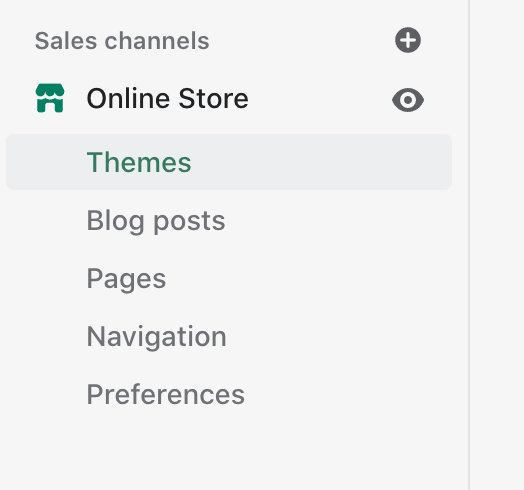
选择themes - 点击Actions,然后选择Edit Codes。
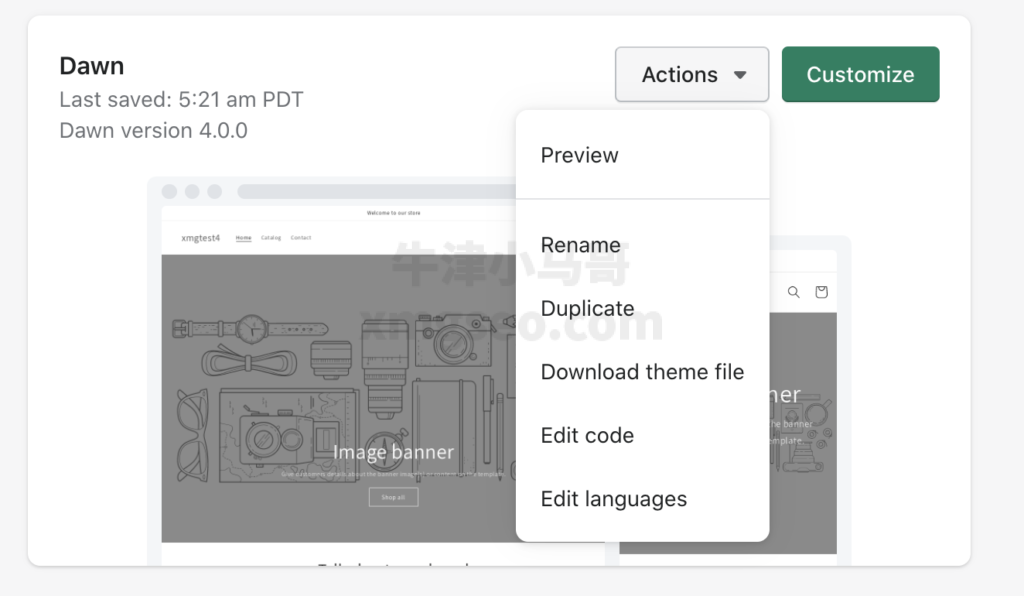
选择edit codes - 然后点击theme.liquid。
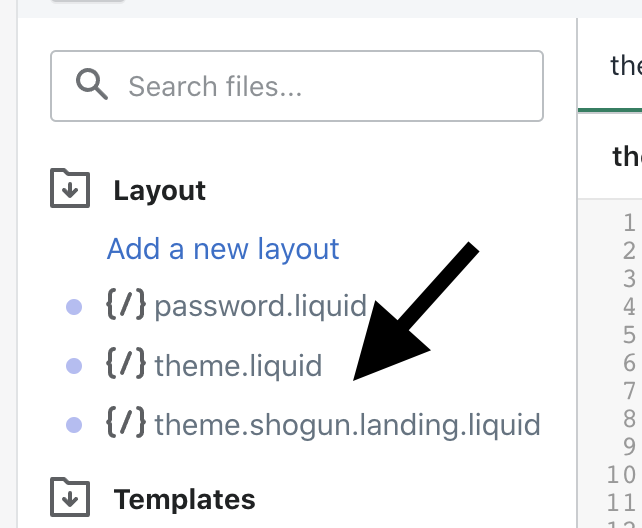
选择theme.liquid - 在<head>下方,黏贴你的Facebook像素代码。
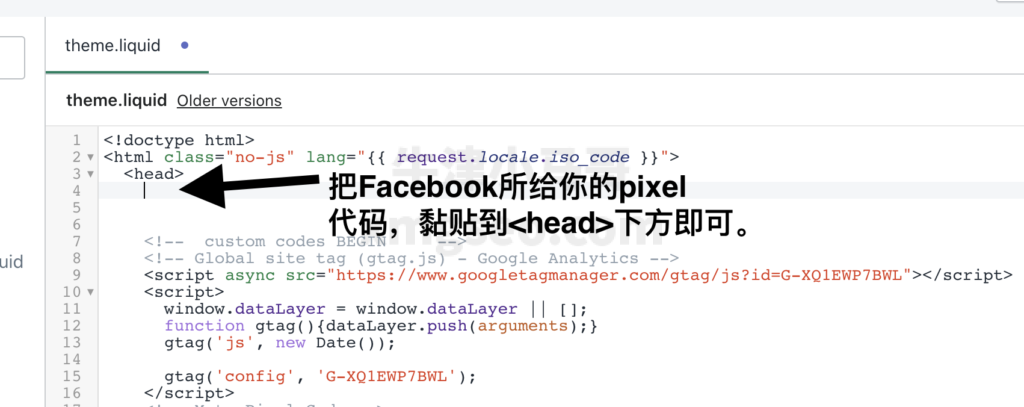
head代码区域 - 黏贴成功后点击右上角保存即可。
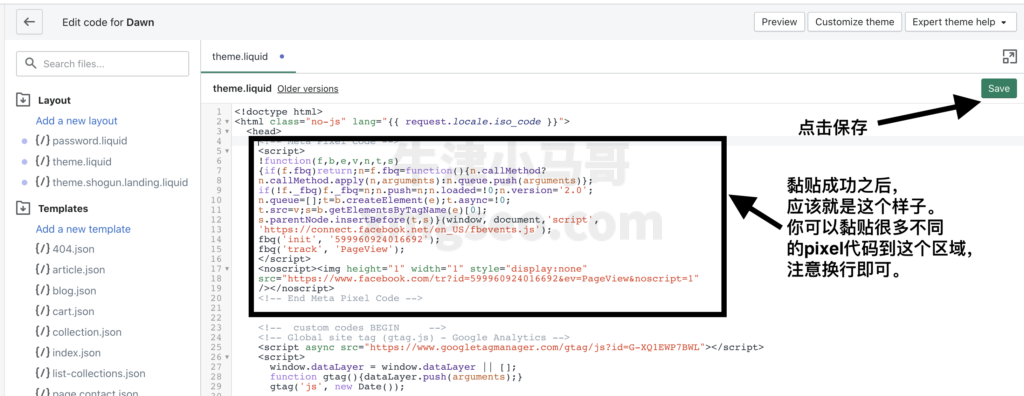
代码黏贴成功后保存
如何找到Facebook像素代码
如果你不知道哪里可以复制Facebook的像素代码,你需要做的是如下步骤。
- 打开Facebook广告后台。
- 然后点击Event Manager。
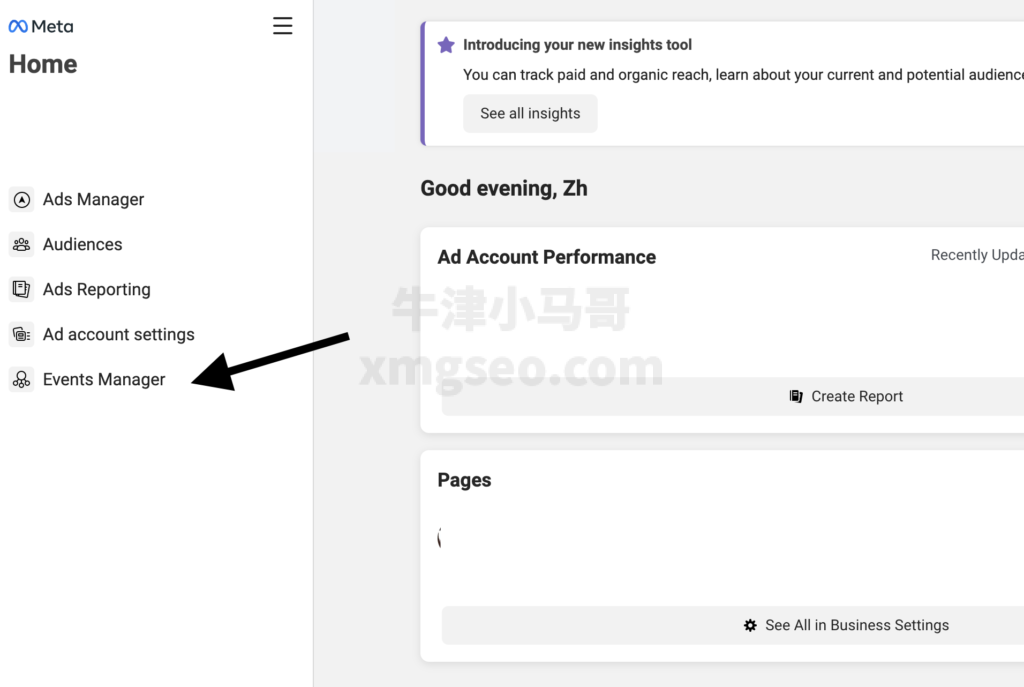
进入Events Manager - 如果你没有像素,你需要点击右上角Create先创建一个。然后点击左侧选中你想要绑定的像素,然后点击Manage Integrations。
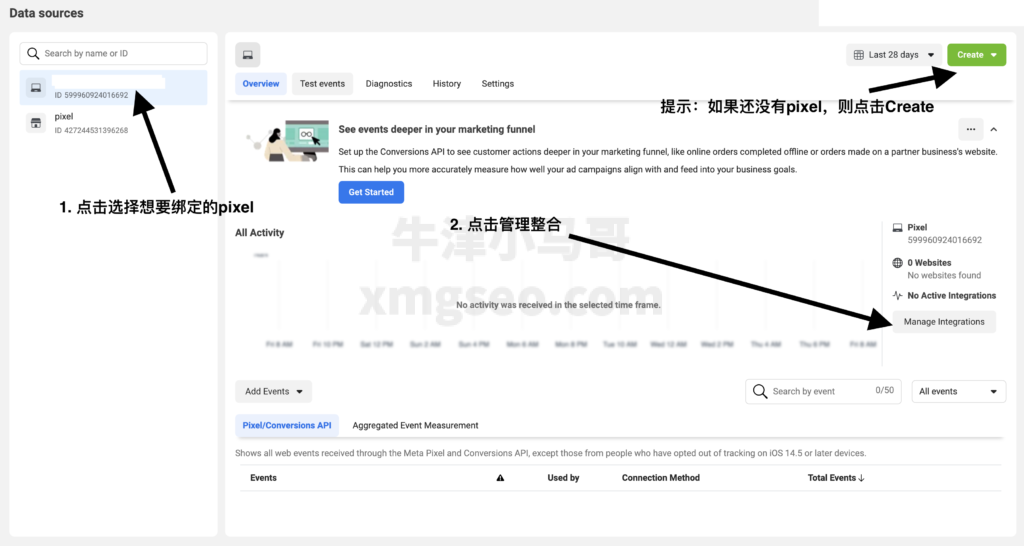
绑定Facebook Pixel - 然后选择Add to another website。
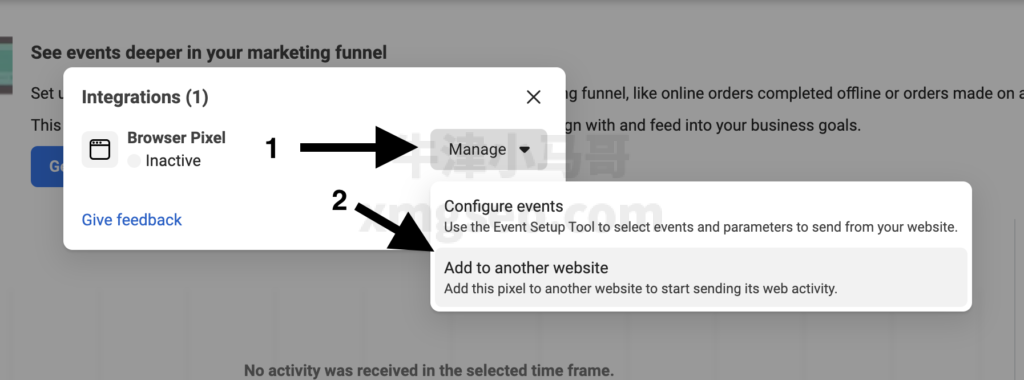
开始把pixel绑定到网站中 - 然后点击Install code manually。
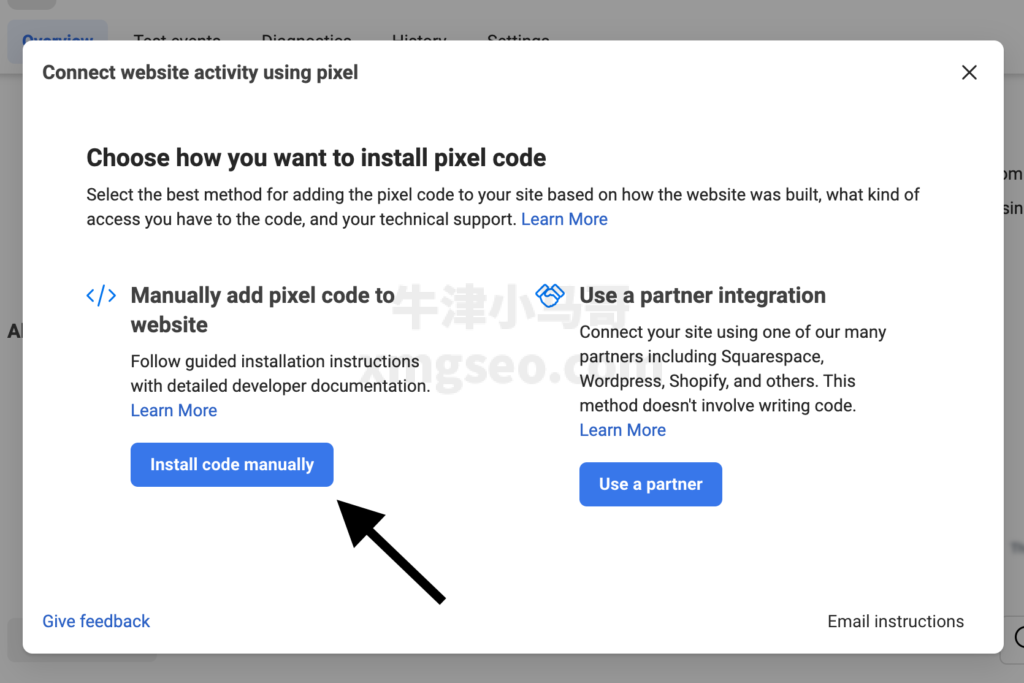
点击Install code manually - 最后你就会看到你的Facebook像素代码,你只需要点击Copy复制即可。然后跟着上一步的做法,把代码黏贴到Shopify的Head标签中即可。
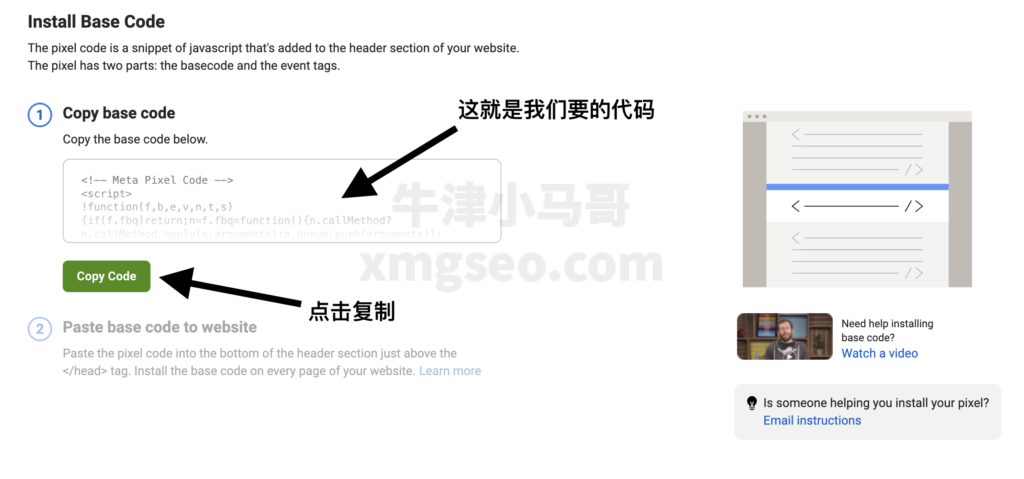
复制pixel代码
